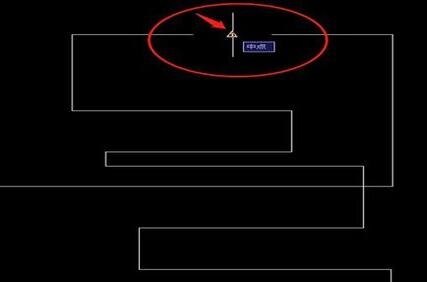在CAD软件之中,如果绘图的时候需要绘制对称图形的话,应该如何定位直线中心点方便下步操作呢?下面就与小编一起来来看看CAD定位直线中心点的方法吧。
CAD定位直线中心点的方法
步骤一、打开CAD软件,在CAD左侧工具栏找到直线工具,或者用快捷键L+空格键直接绘制一条CAD直线来演示定位直线中心点的方法。
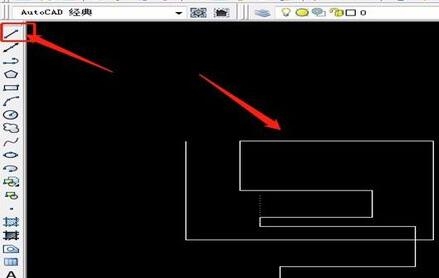
步骤二、在页面的左下方,找到CAD对象捕捉命令,右击鼠标出现一个菜单,里面有设置命令,点击之后进入设置捕捉直线中心点界面。

步骤三、出现一个草图设置窗口。里面有四个选项,我们这里选择对象捕捉按钮。我们可以看到有一个“中点”选项,勾选之后就可以使用CAD对象捕捉功能定位直线中点,点击确认。
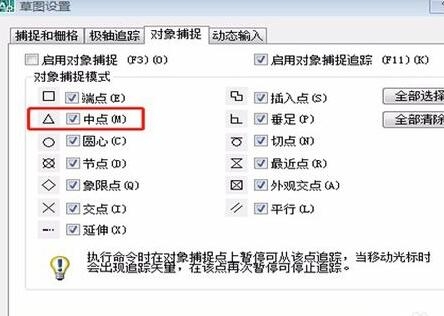
步骤四、把鼠标放在已画好的CAD上面,往中间移动,到中心点的时候,在中心点会出现一个三角形。上面显示中点,指的就是这条线的中心点,我们就成功完成CAD直线中心点的定位啦!